Casio XJ-UT310WN Przewodnik po funkcjach sieciowych Instrukcja Obsługi
Strona 56
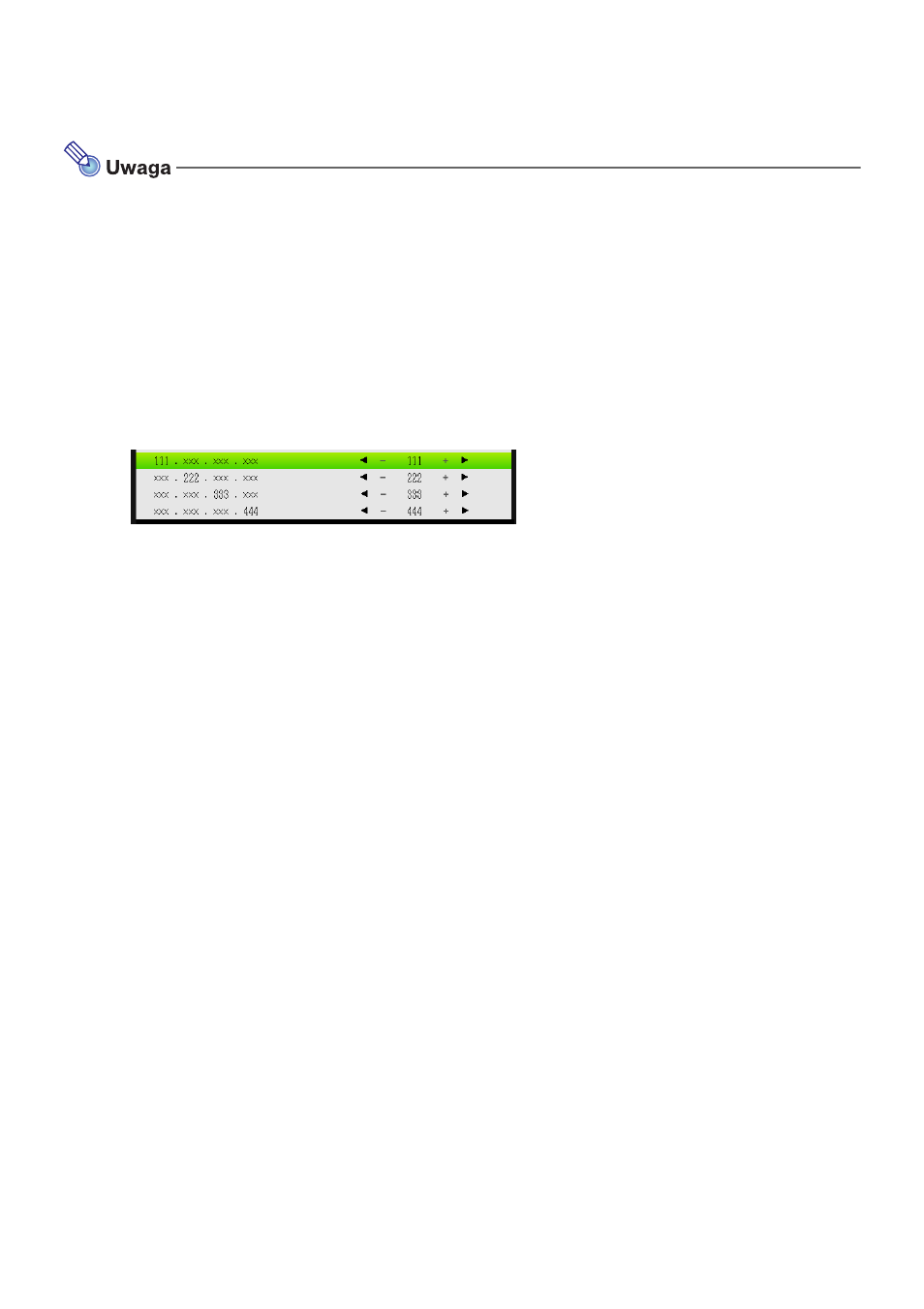
56
Aby zmienić adres IP projektora w oparciu o adres IP
komputera i nawiązać połączenie za pośrednictwem
przewodowej sieci LAN
z
Jeżeli adres IP komputera jest znany należy skorzystać z poniższej procedury.
1.
Użyj przewodu LAN w celu podłączenia komputera bezpośrednio z projektorem.
2.
Ręcznie określ adres IP projektora.
(1) Wykonaj następujące kroki, aby wyświetlić okno dialogowe Ustawienia IP: Klawisz [MENU]
3
“Ustawienia sieciowe”
3 “Ustawienia przewodowej sieci LAN projektora”.
z
Wstępne ustawienie domyślne dla “Ustawienia IP” to “Auto”.
(2) Wciśnij klawisz [X], aby wybrać “Ręcznie” dla “Ustawienia IP”.
(3) Użyj klawisza [T], aby wybrać “Adres IP”, a następnie wciśnij klawisz [ENTER] .
z
Spowoduje to wyświetlenie okna dialogowego “Wprowadź adres IP”.
(4) Użyj klawiszy [W] oraz [X], aby zmienić oktet 1 adresu IP, tak aby był taki sam jak adres IP
komputera. Po wprowadzeniu żądanych ustawień wciśnij klawisz [T].
(5) Powtórz krok (4), aby określić oktety od 2 do 4.
z
Oktety 2 i 3 powinny być takie same jak w adresie IP komputera.
z
Oktet 4 powinien być wartością w zakresie od 1 do 254 różniącą od oktetu 4 w adresie IP
komputera.
(6) Wciśnij klawisz [ESC], aby powrócić do “Ustawienia sieciowe”.
(7) Wybierz “Aktualizacja ustawień sieciowych”, a następnie wciśnij klawisz [ENTER].
(8) W odpowiedzi na aktualizację ustawień sieciowych wyświetlone zostanie okno dialogowe,
wciśnij klawisz [S], aby wybrać “Tak”, a następnie wciśnij klawisz [ENTER].
3.
Wykonaj działania od kroku 2 w rozdziale “Aby zalogować się na stronach
administracyjnych projektora za pośrednictwem przewodowego połączenia
LAN” (strona 54).
- XJ-A147 Przewodnik po funkcjach sieciowych XJ-A247 Przewodnik po funkcjach sieciowych XJ-A257 Przewodnik po funkcjach sieciowych XJ-M146 Przewodnik po funkcjach sieciowych XJ-M156 Przewodnik po funkcjach sieciowych XJ-M246 Przewodnik po funkcjach sieciowych XJ-M256 Przewodnik po funkcjach sieciowych